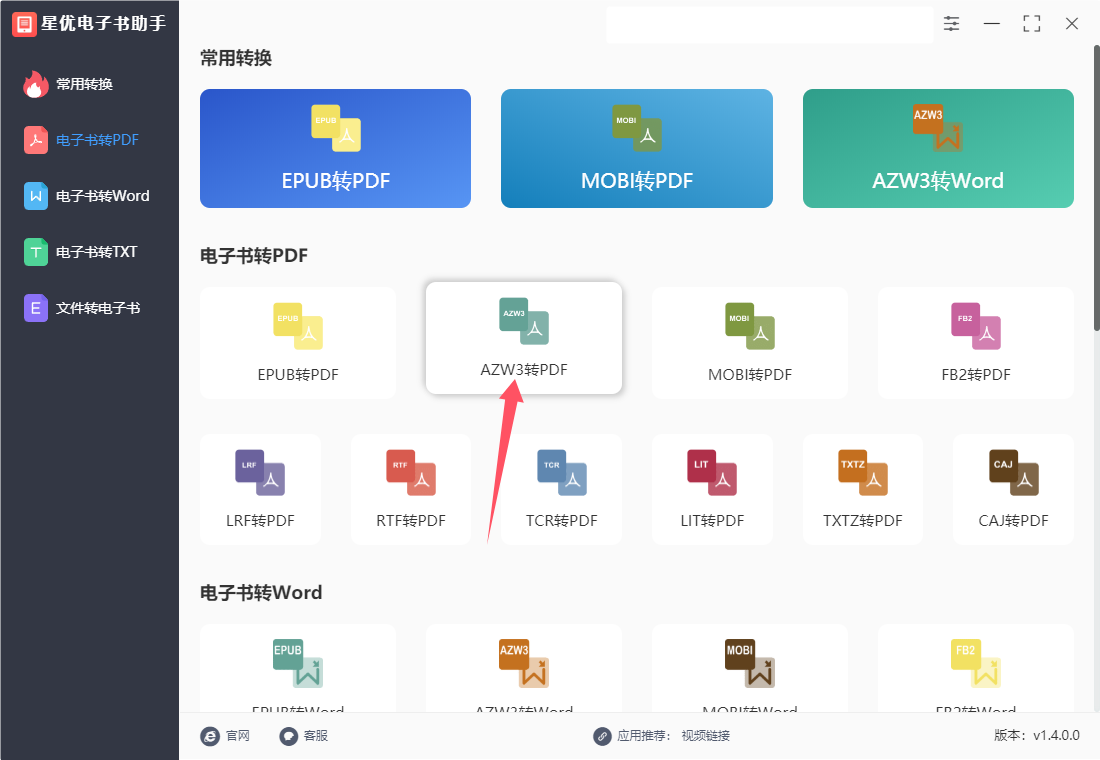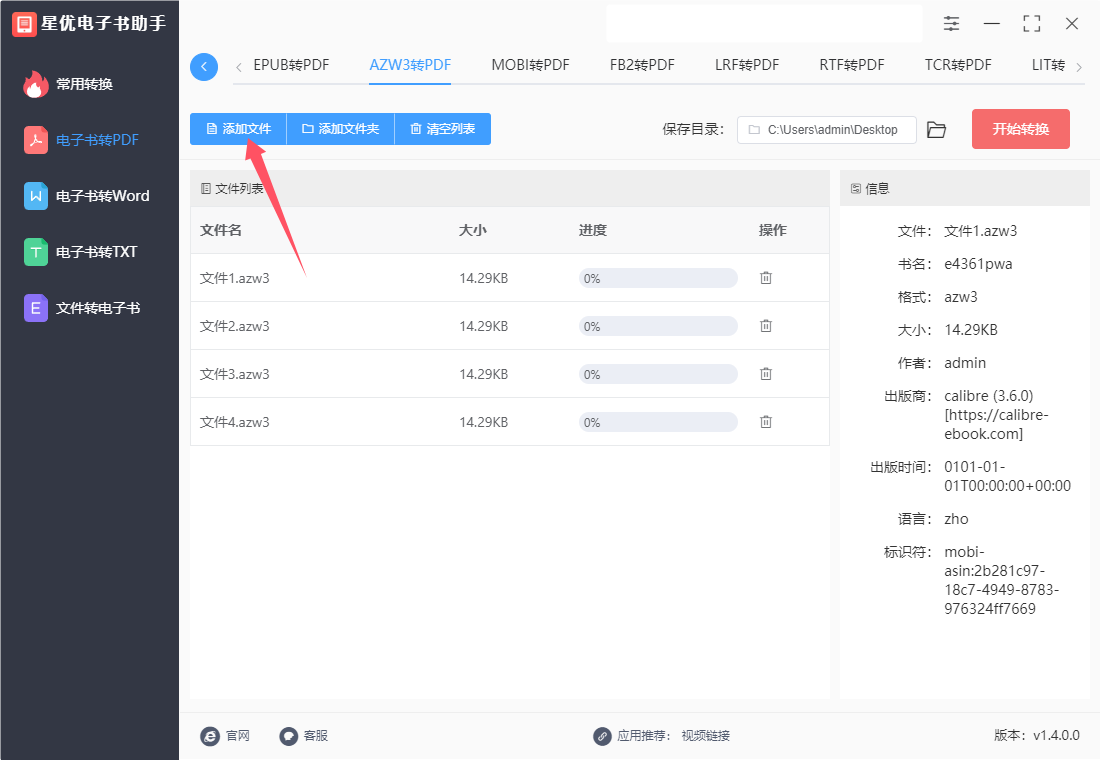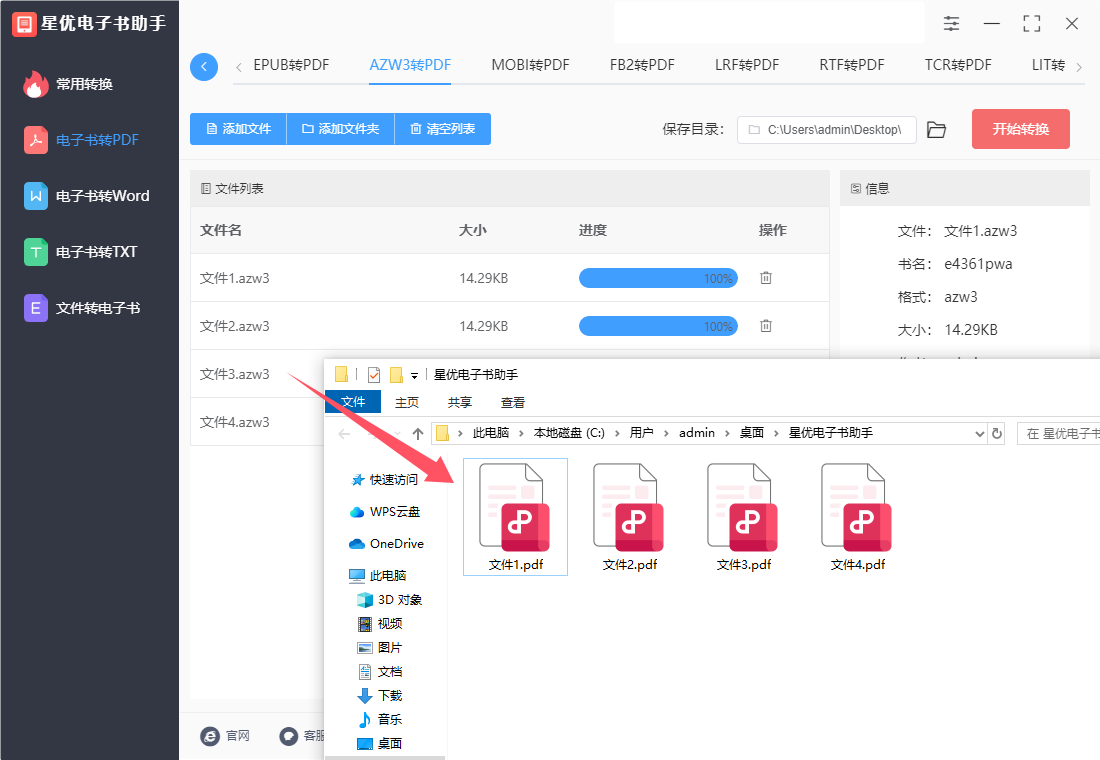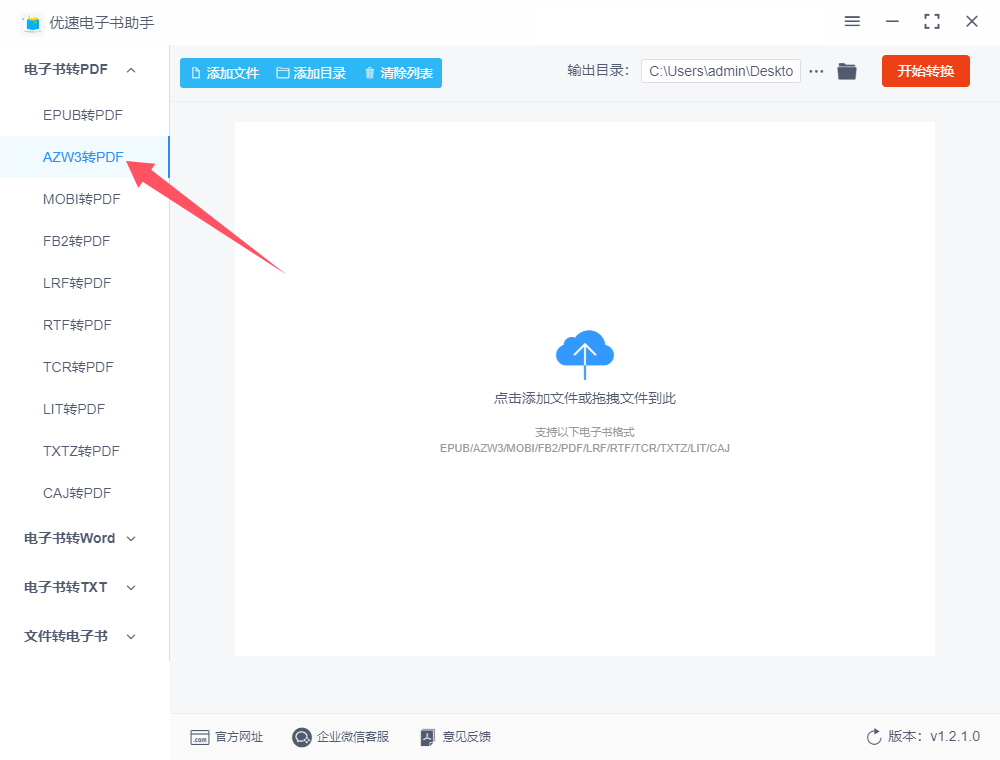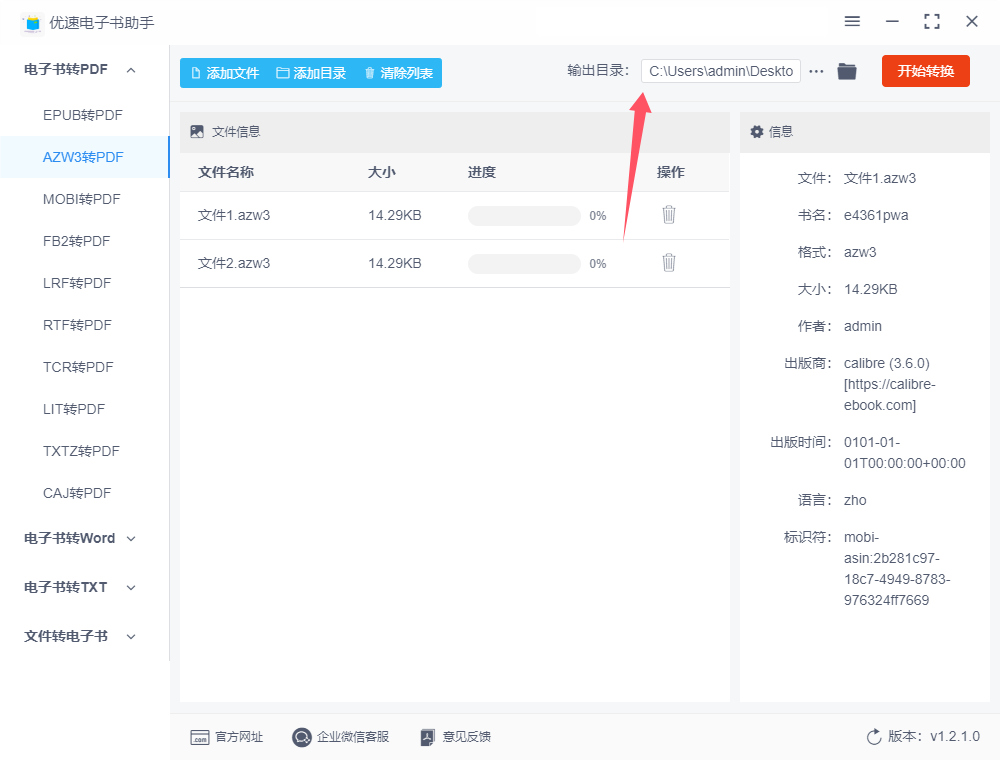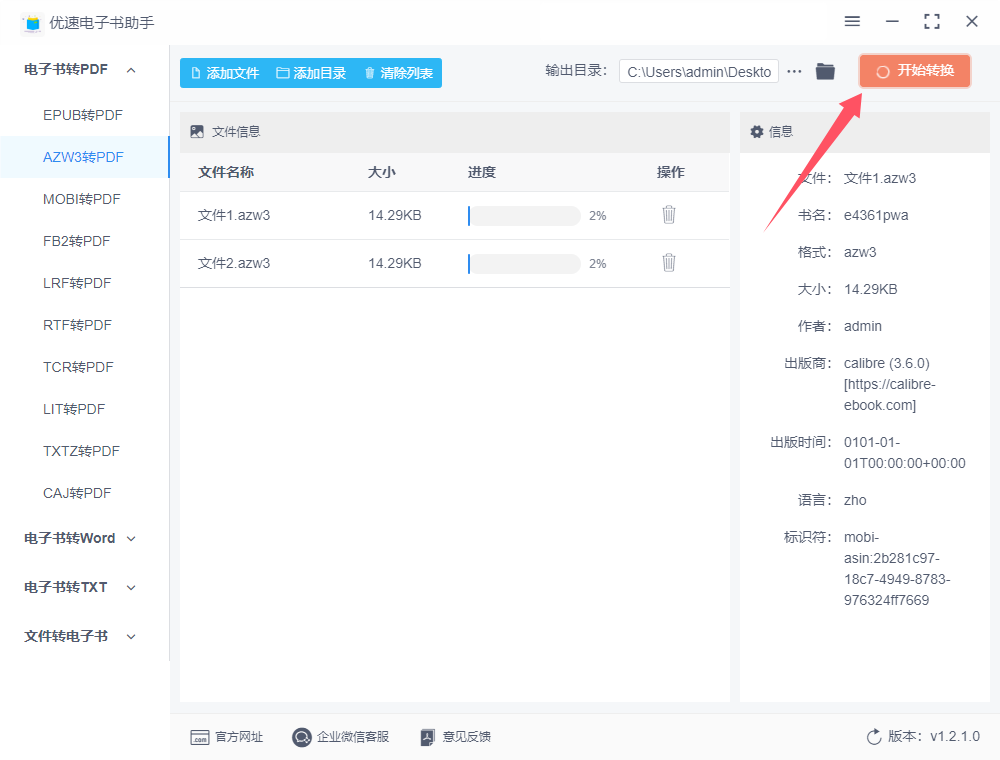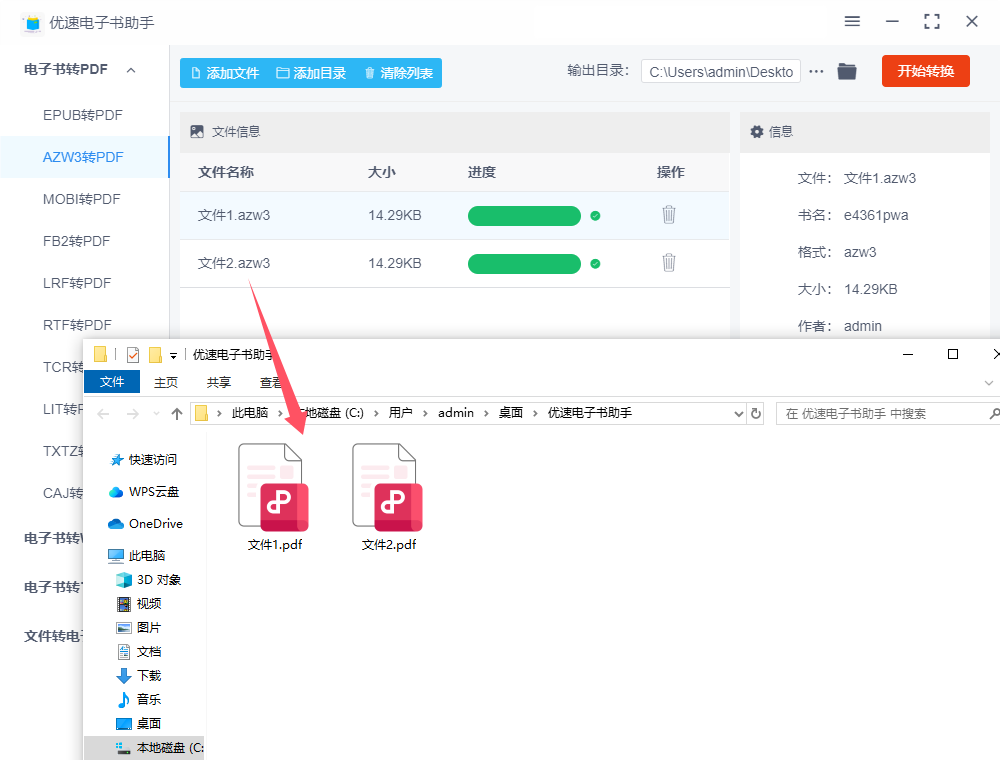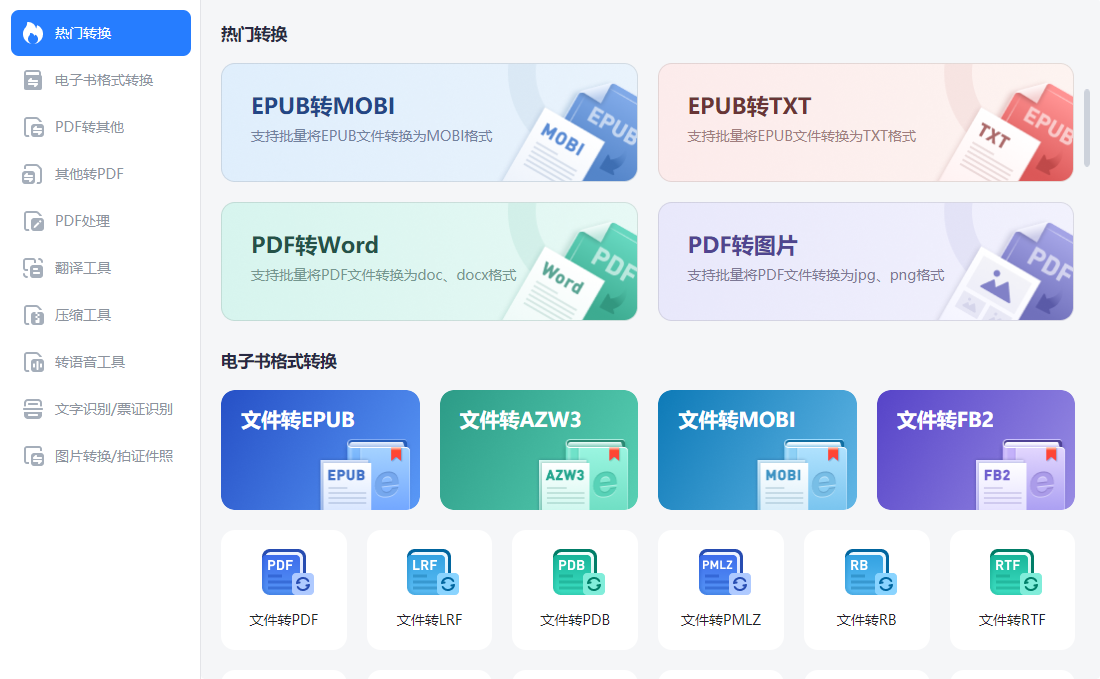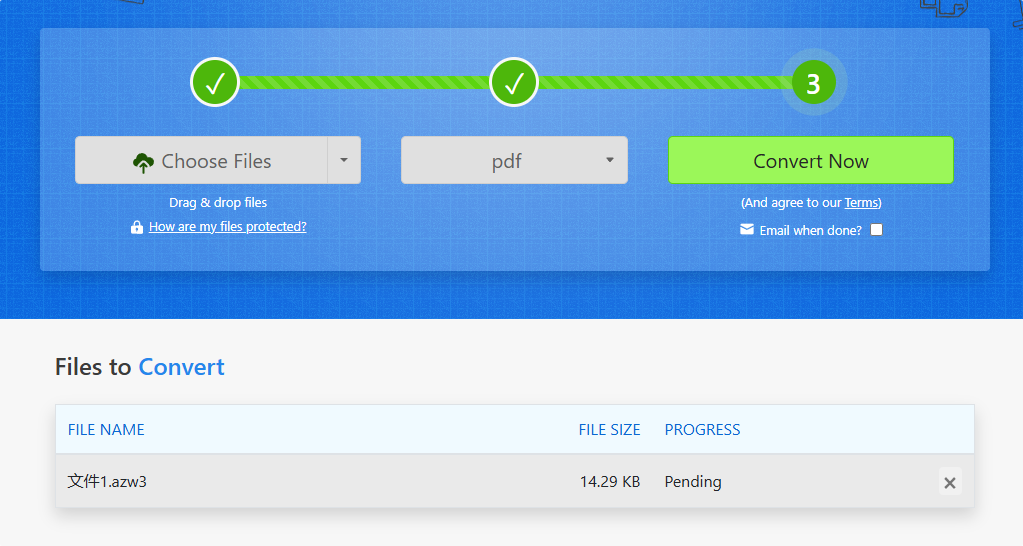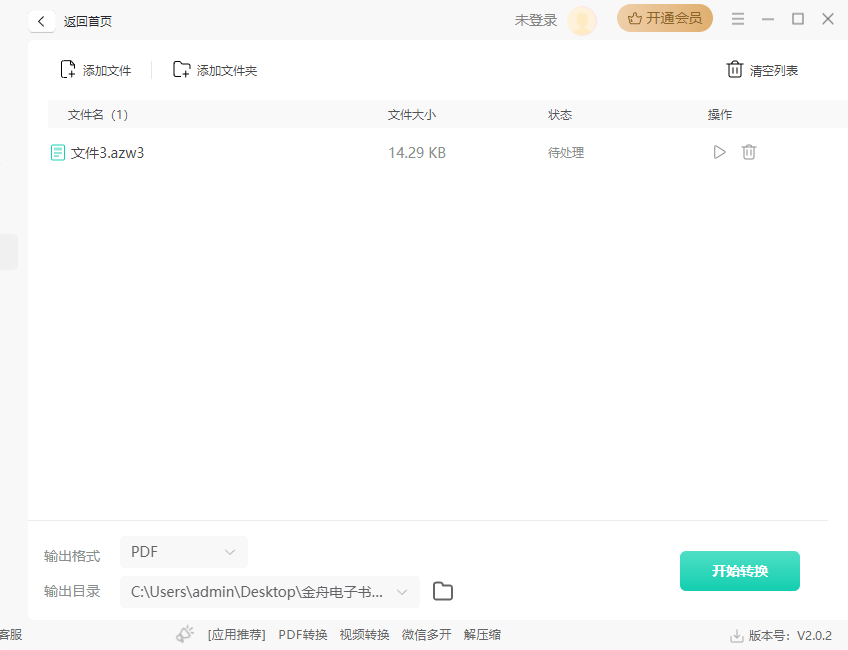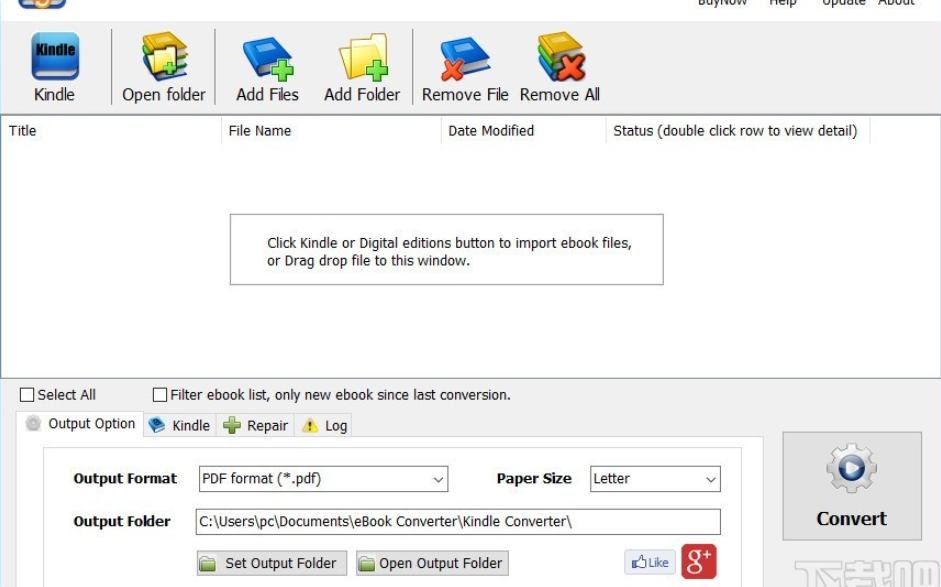如何将azw3转换为pdf?PDF格式则不同,它是一个通用性极强的文档格式,几乎可以在任何设备和操作系统上打开,并且能够保持原始文档的排版和设计。由于PDF文件在不同设备上的显示效果一致,它成为了电子文档传输和共享的首选格式。对于那些希望在非Kindle设备上查看或打印azw3格式电子书的用户,将azw3文件转换为PDF格式,不仅可以消除设备之间的兼容性问题,还能确保文件的排版和内容在不同设备上保持一致。
这种转换需求背后,有着各种各样的场景和目的。例如,许多电子书爱好者可能希望在电脑屏幕上阅读他们的Kindle书籍,而不想依赖于亚马逊的专用应用程序;或者在学术研究中,PDF的格式能够保证文件在不同平台上的共享和打印不发生变动。因此,如何将azw3文件转换为PDF,已经成为不少电子书用户关注的一个话题。

将azw3转换为pdf的方法一:使用“星优电子书助手”软件
下载地址:https://www.xingyousoft.com/softcenter/XYEbook
步骤1,有时候,我们需要将电子书从一种格式转换为另一种格式,以便在不同的设备上查看或打印。对于azw3格式的电子书,【优速电子书助手】提供了一个简单高效的解决方案。安装完成后,双击启动软件,在主界面上,你会看到各种功能选项。为了将azw3格式转换为PDF,请点击【电子书转PDF】功能下的【azw3转PDF】选项,进入转换界面。
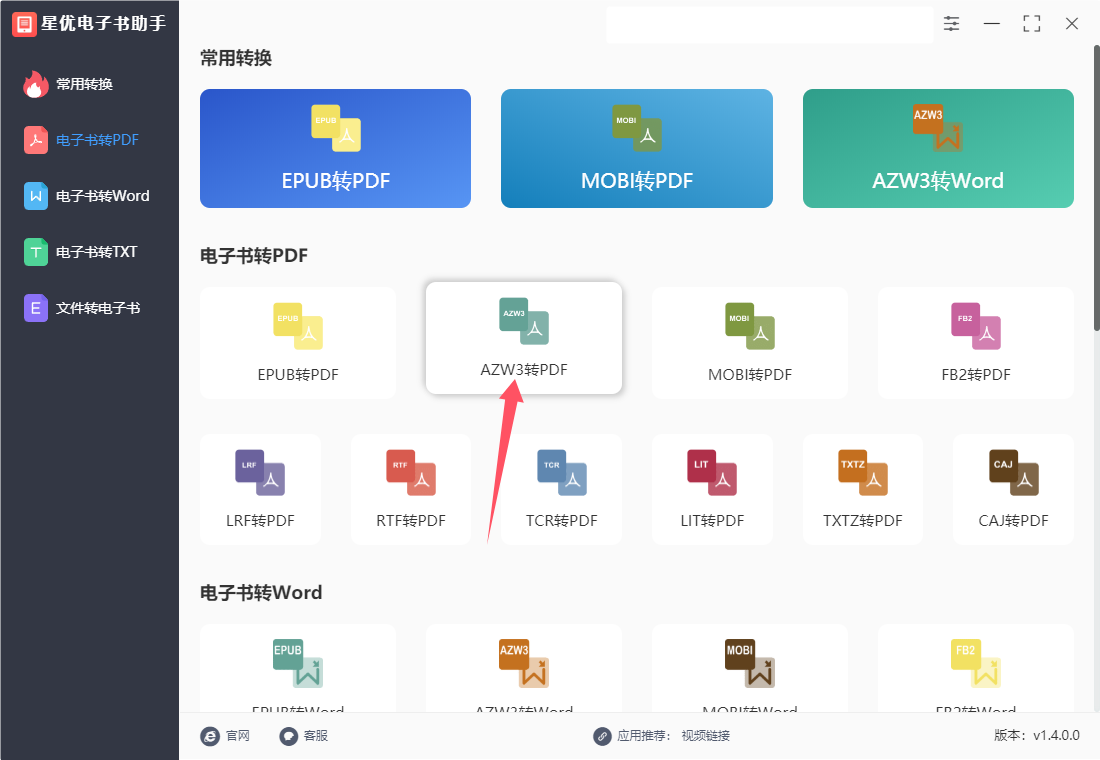
步骤2,然后点击软件左上角的【添加文件】按钮,选择需要转换的azw3电子书文件添加到软件里,软件支持批量转换,所以你可以同时添加多个azw3文件到软件里。
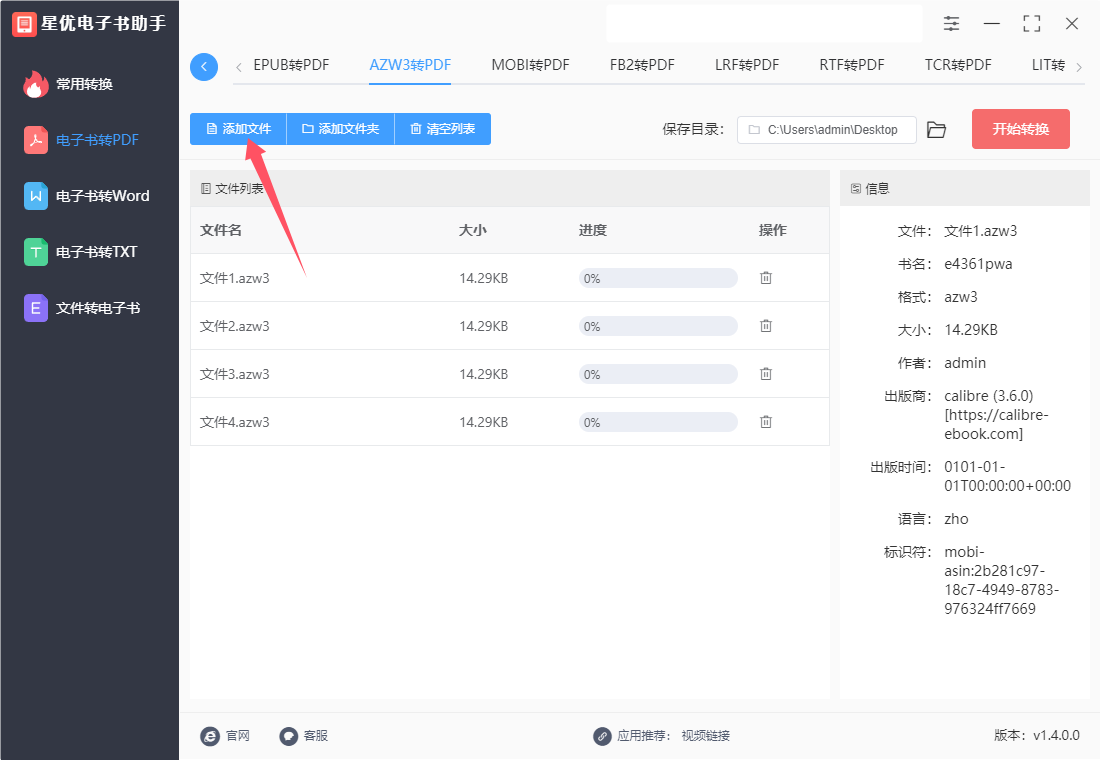
步骤3,完成文件添加后,点击【开始转换】按钮,软件会自动开始将azw3文件转换为PDF格式。根据文件的大小和数量,转换过程可能需要一些时间,但大多数情况都能在短时间内完成。

步骤4,转换完成后,软件会自动打开输出目录,你可以立即查看已转换的PDF文件,确保转换结果符合你的期望。从结果可以看到,添加到软件里面的4个azw3电子书文件全部转为pdf,说明方法使用正确。
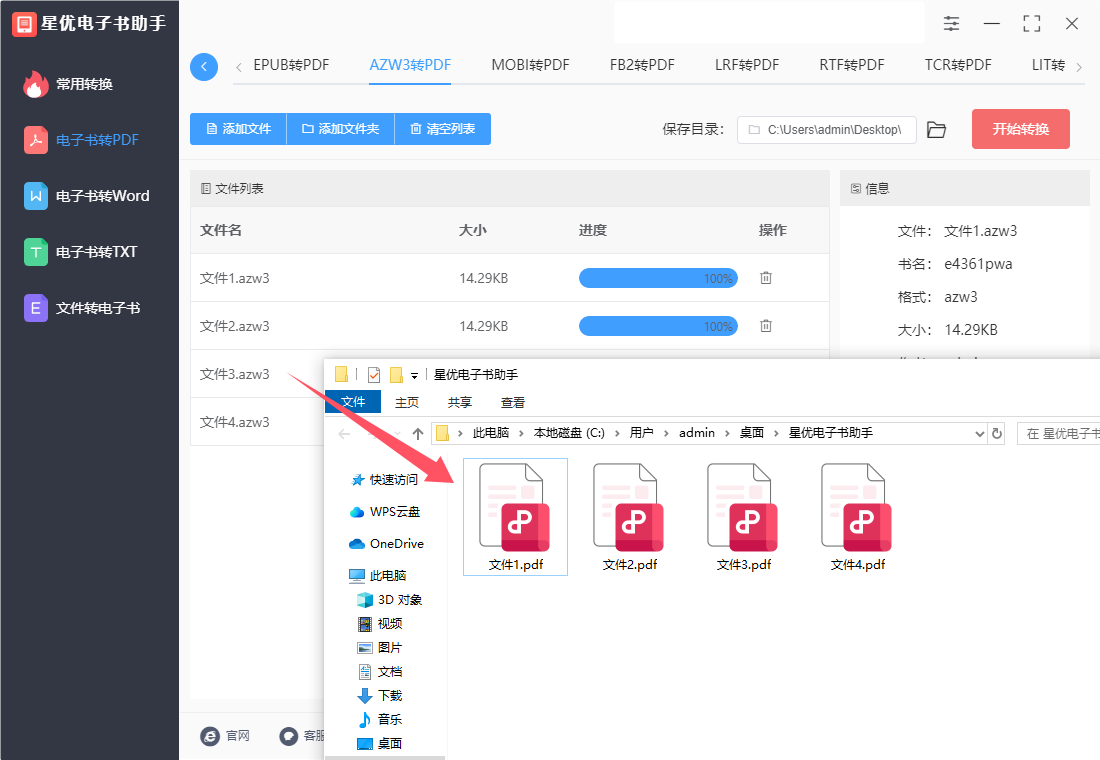
将azw3转换为pdf的方法二:使用“优速电子书助手”软件
使用优速电子书助手将azw3转换为pdf的详细步骤如下:
一、下载与安装优速电子书助手
访问官方网站:首先,打开浏览器,访问优速电子书助手官方网站或相关下载页面。
下载软件:在官方网站上找到“优速电子书助手”的下载链接,并点击下载。确保下载的是最新版本,以获得最佳性能和最新功能。
安装软件:下载完成后,双击安装包进行安装。按照提示完成安装过程,包括选择安装路径、同意软件协议等。
二、将azw3文件转换为pdf
① 打开软件:安装完成后,双击桌面上的“优速电子书助手”图标,打开软件。
② 选择功能:在软件主界面,找到并点击“电子书转PDF”下的“azw3转PDF”功能。这是专门用于将azw3格式电子书转换为pdf格式的功能。
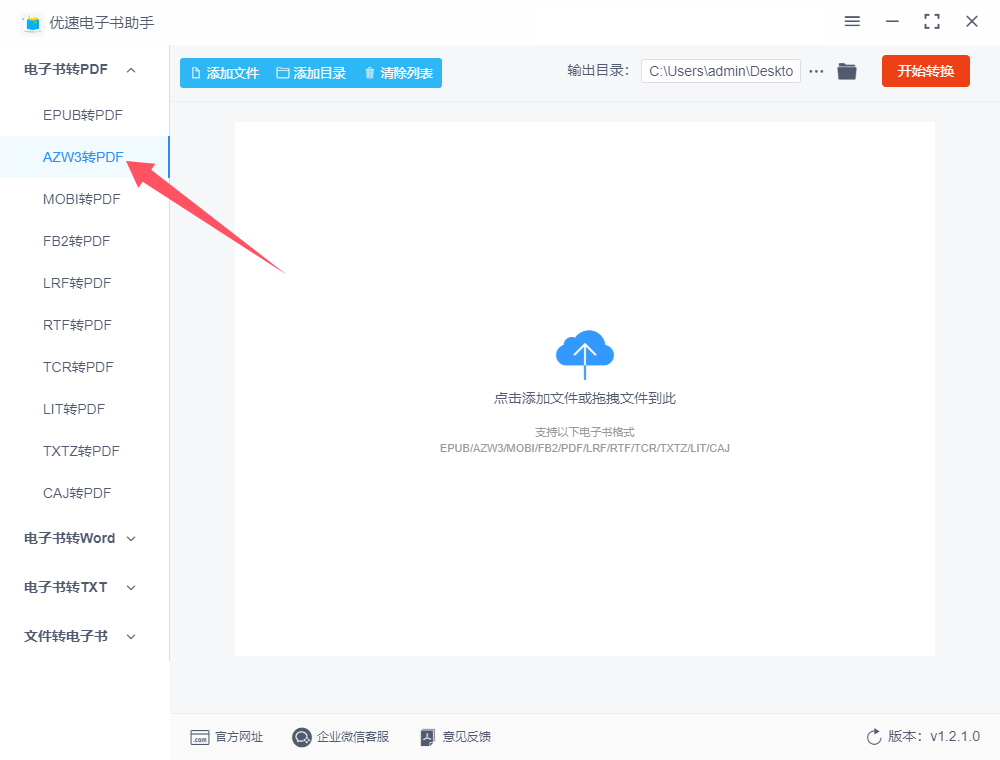
③ 添加文件:点击左上角的“添加文件”按钮,在弹出的文件选择对话框中,找到并选择要转换的azw3文件。也可以直接将azw3文件拖拽到软件界面的空白处进行添加。软件支持批量添加文件,方便一次性转换多个文件。

④ 设置输出目录(可选):在添加文件后,可以点击“输出目录”旁边的按钮,设置转换后pdf文件的保存位置。如果不设置,软件将默认保存到原文件所在的文件夹或指定的默认文件夹中。
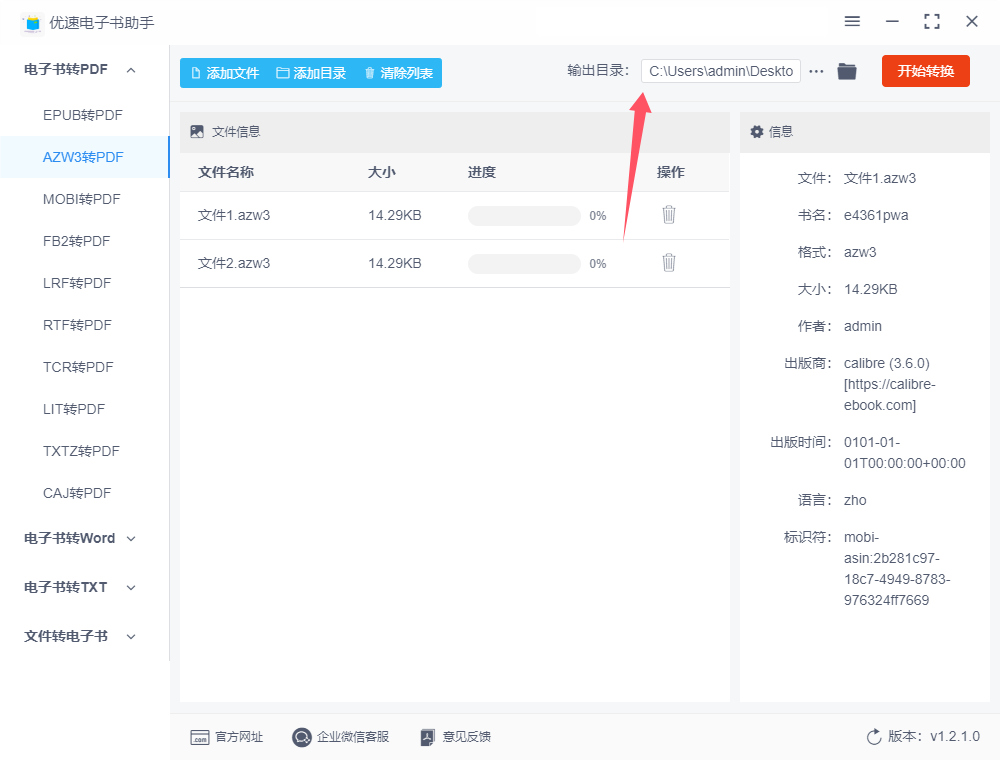
⑤ 开始转换:一切准备就绪后,点击界面右上角的“开始转换”按钮,软件将开始执行azw3到pdf的转换操作。转换过程中,可以在界面上看到转换的进度和状态。
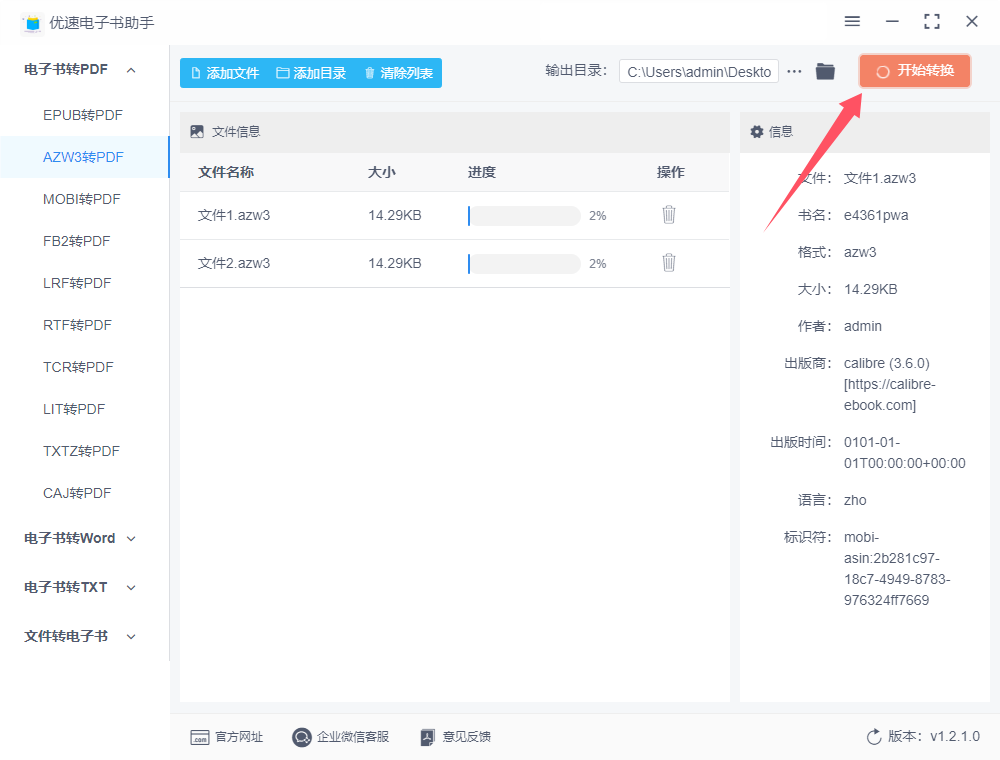
⑥ 查看转换结果:转换完成后,软件会自动打开输出目录所在的文件夹。在文件夹中,可以看到已经转换好的pdf文件。双击文件即可查看转换后的效果。
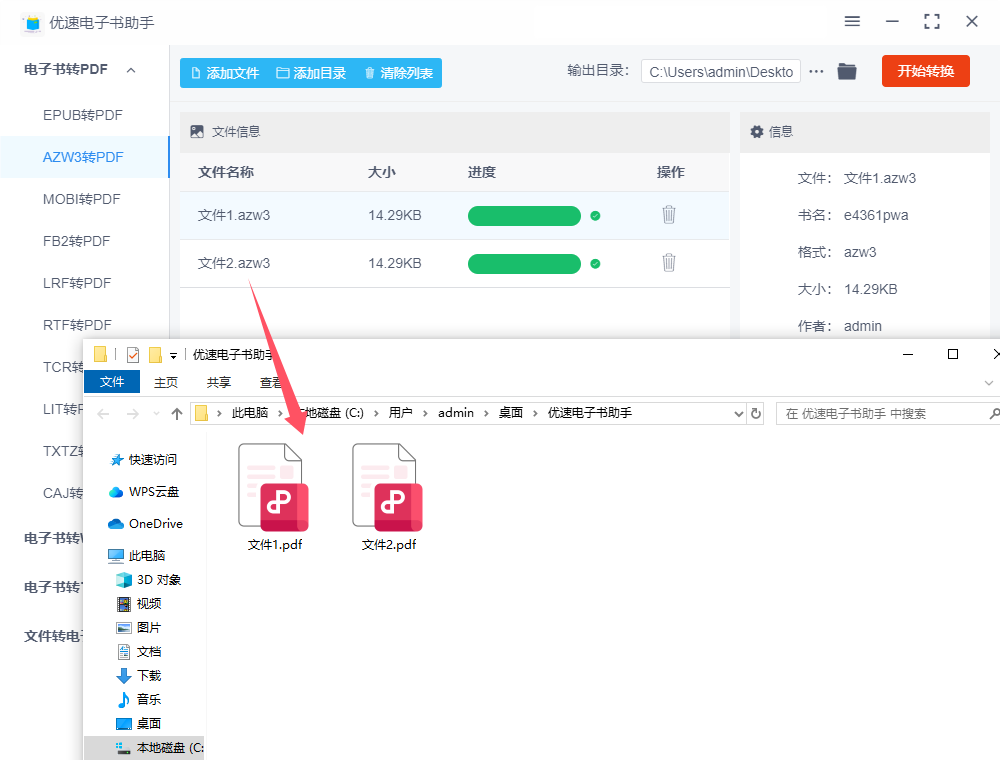
三、注意事项
文件格式兼容性:在转换过程中,可能会遇到文件格式不兼容的问题。如果azw3文件中包含了一些特殊的字体、样式或布局,转换后的pdf文件可能会有所不同。因此,在转换前最好先备份原始文件,以防万一。
文件大小限制:部分在线转换工具可能对文件大小有限制。如果azw3文件较大,可能需要选择支持大文件转换的工具或软件。
软件版本更新:为了获得更好的转换效果和更多的功能,建议定期更新优速电子书助手软件到最新版本。
通过以上步骤,你可以轻松地将azw3文件转换为pdf格式,并在各种设备上方便地查看和分享电子书内容。
将azw3转换为pdf的方法三:使用小寻电子书处理器软件
使用小寻电子书处理器将AZW3文件转换为PDF文件的详细步骤如下:
一、准备工作
下载并安装软件:
访问小寻电子书处理器的官方网站或可靠的软件下载平台,下载该软件的安装包。
双击安装包进行安装,按照安装向导的提示完成安装过程。
启动软件:
安装完成后,双击桌面上的小寻电子书处理器图标,打开软件。
二、转换步骤
选择转换功能:
在软件界面的左侧或顶部菜单中,找到并选择“AZW3转PDF”功能。这通常位于“电子书转换”或类似的分类下。
导入AZW3文件:
在软件界面的中间或指定区域,点击“添加文件”按钮。
此时会弹出一个文件选择对话框,浏览到你的AZW3文件所在的位置,选中一个或多个AZW3文件,然后点击“打开”按钮将它们添加到软件中。
你也可以直接将AZW3文件拖放到软件界面中。
设置输出目录:
在软件界面的某个位置(可能是底部、右侧或设置菜单中),找到“输出目录”设置项。
点击“浏览”按钮选择一个文件夹作为输出目录,用于保存转换后的PDF文件。
如果不设置,软件通常会默认保存到某个指定目录(如“我的文档”或软件的安装目录)。
开始转换:
设置好输出目录后,点击软件界面上的“开始转换”或类似的按钮启动转换过程。
转换过程中,你可以在软件界面上看到转换进度和状态。根据文件大小和计算机性能的不同,转换时间可能会有所不同。
查看转换结果:
转换完成后,软件通常会弹出一个提示窗口告知你转换成功。
此时,你可以根据之前设置的输出目录找到转换后的PDF文件,并使用PDF阅读器打开查看。
三、注意事项
保持计算机稳定:在转换过程中,请确保你的计算机处于稳定状态,避免因为断电、关机或软件崩溃等原因导致转换失败。
检查转换质量:如果转换后的PDF文件出现格式错乱、字体丢失或图片不清晰等问题,可以尝试调整转换设置或更新软件版本来解决。
遵守版权法规:在转换电子书格式时,请确保你拥有合法的电子书版权或已经获得了版权所有者的授权。
通过以上步骤,你可以轻松地使用小寻电子书处理器将AZW3文件转换为PDF文件。
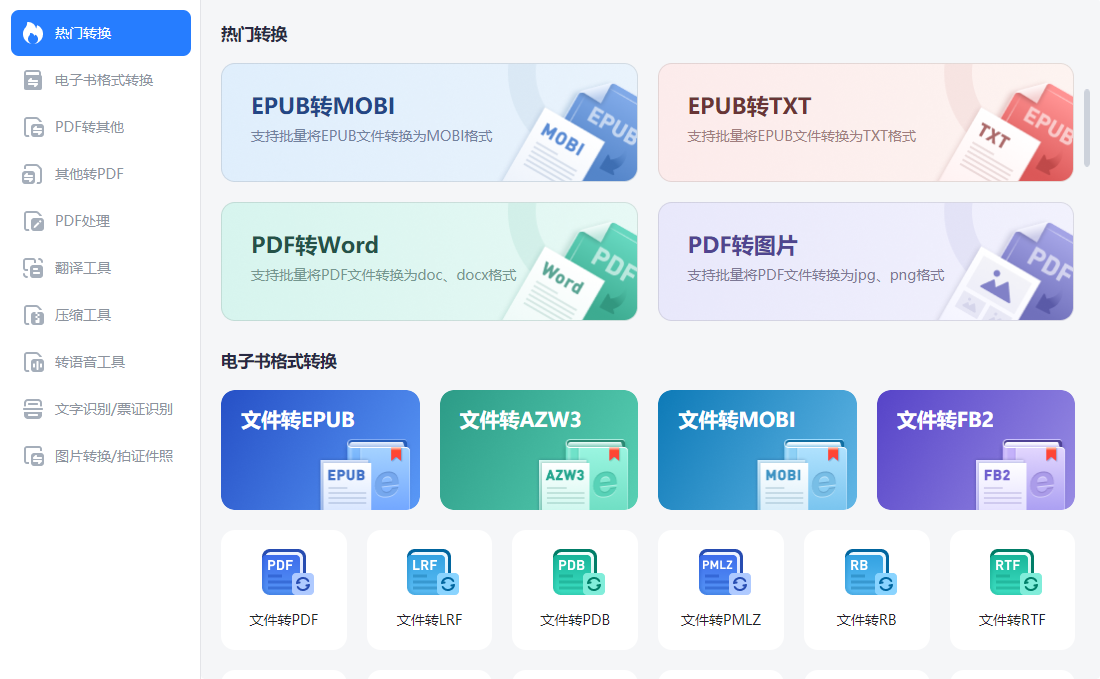
将azw3转换为pdf的方法四:使用Zomzor工具
使用Zomzor将AZW3文件转换为PDF文件的详细步骤如下:
一、访问Zomzor网站
打开浏览器:
使用你喜欢的浏览器(如Chrome、Firefox、Edge等)打开互联网。
进入Zomzor网站:
在浏览器的地址栏中输入“Zomzor.com”并按回车键,或直接在搜索引擎中搜索“Zomzor”并点击相关链接进入网站。
二、上传AZW3文件
找到上传按钮:
在Zomzor网站的主页或转换页面上,找到并点击“选择文件”或类似的按钮。
选择AZW3文件:
在弹出的文件选择对话框中,浏览到你的AZW3文件所在的位置,选中要转换的AZW3文件,然后点击“打开”按钮。
等待文件上传:
上传过程可能需要几秒钟到几分钟,具体时间取决于你的文件大小和网络连接速度。
三、选择输出格式和设置
选择PDF格式:
在Zomzor网站上,找到目标格式选择区域,从下拉菜单中选择“PDF”作为输出格式。
设置输出选项(如有):
Zomzor可能会提供一些额外的输出设置,如文件质量、页面布局等。根据你的需求进行相应设置(注意:不是所有版本或情况下的Zomzor都提供这些设置)。
输入电子邮件地址(可选):
如果你希望转换完成后通过电子邮件接收PDF文件,可以在网站上输入你的电子邮件地址。
四、开始转换
点击转换按钮:
确认所有设置无误后,点击“转换”或类似的按钮开始转换过程。
等待转换完成:
转换时间取决于你的文件大小、网络连接速度和Zomzor服务器的负载情况。通常,转换过程会在几分钟内完成。
五、下载或接收PDF文件
下载链接:
转换完成后,Zomzor会提供一个下载链接。点击该链接可以下载转换后的PDF文件到你的计算机。
检查电子邮件:
如果你之前输入了电子邮件地址,Zomzor可能会将PDF文件作为附件发送到你的电子邮件中。检查你的收件箱并下载附件。
六、注意事项
文件大小限制:
Zomzor可能对上传的文件大小有限制。如果你的AZW3文件超过限制,可能需要寻找其他转换工具或方法。
转换质量:
由于AZW3和PDF是两种不同的电子书格式,转换过程中可能会出现格式错乱、字体丢失或图片不清晰等问题。如果转换后的PDF文件质量不佳,可以尝试调整转换设置或更新Zomzor版本来解决。
版权问题:
在转换电子书格式时,请确保你拥有合法的电子书版权或已经获得了版权所有者的授权。
通过以上步骤,你可以轻松地使用Zomzor将AZW3文件转换为PDF文件。
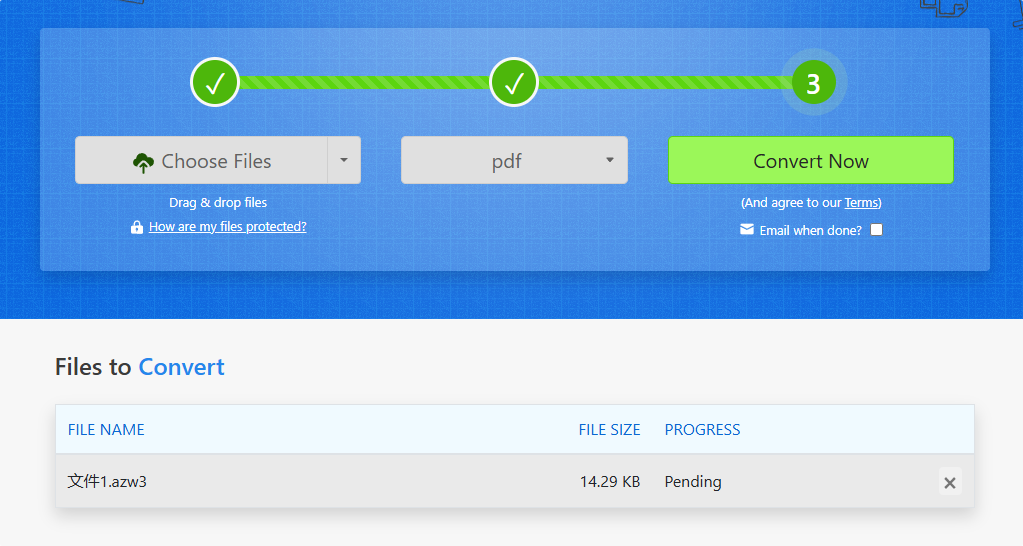
将azw3转换为pdf的方法五:使用小船电子书处理器
使用小船电子书处理器将azw3转换为pdf的详细步骤如下:
一、下载与安装小船电子书处理器
访问官方网站:首先,在浏览器中搜索“小船电子书处理器”官方网站,或直接访问金舟PDF转换器官网的下载页面。
下载软件:在官方网站上找到“小船电子书处理器”的下载链接,确保下载的是与您的操作系统相匹配的版本。点击下载按钮,等待下载完成。
安装软件:下载完成后,双击安装包进行安装。按照屏幕上的提示完成安装过程,包括选择安装路径、同意软件协议等。
二、将azw3文件转换为pdf
打开软件:安装完成后,双击桌面上的“小船电子书处理器”图标,打开软件。
选择功能:在软件主界面,找到并点击“电子书格式转换”功能。在下方的选项中,选择“AZW3转PDF”功能。
添加文件:点击软件界面中的“添加文件”按钮,在弹出的文件选择对话框中,找到并选择要转换的azw3文件。也可以直接将azw3文件拖拽到软件界面的指定区域进行添加。软件支持批量添加文件,方便一次性转换多个文件。
设置输出选项(可选):在添加文件后,您可以根据需要设置输出选项,如输出目录、文件名等。如果不设置,软件将默认保存到原文件所在的文件夹或指定的默认文件夹中,并以原文件名或默认命名方式保存转换后的pdf文件。
开始转换:一切准备就绪后,点击界面中的“开始转换”按钮。软件将开始执行azw3到pdf的转换操作。转换过程中,您可以在界面上看到转换的进度和状态。
查看转换结果:转换完成后,软件会自动打开输出目录所在的文件夹。在文件夹中,您可以看到已经转换好的pdf文件。双击文件即可查看转换后的效果。
三、注意事项
文件格式兼容性:在转换过程中,可能会遇到文件格式不兼容的问题。如果azw3文件中包含了一些特殊的字体、样式或布局,转换后的pdf文件可能会有所不同。因此,在转换前最好先备份原始文件,以防万一。
文件大小限制:小船电子书处理器通常对文件大小有一定的限制。如果azw3文件较大,可能需要先检查软件的文件大小限制,或选择其他支持大文件转换的工具。
软件版本更新:为了获得更好的转换效果和更多的功能,建议定期更新小船电子书处理器软件到最新版本。
通过以上步骤,您可以轻松地将azw3文件转换为pdf格式,并在各种设备上方便地查看和分享电子书内容。
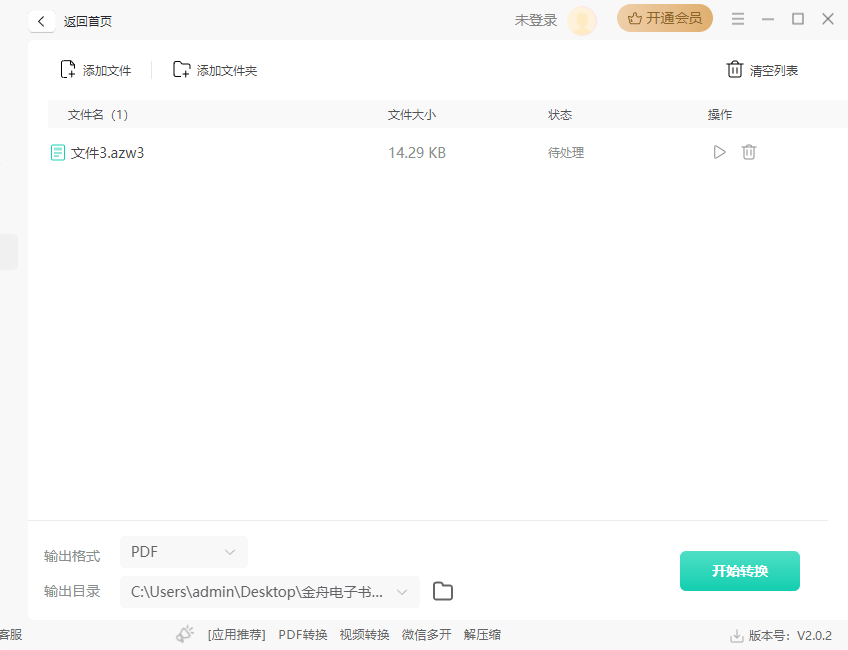
将azw3转换为pdf的方法六:使用King Converter
要将 AZW3 格式的 Kindle 电子书转换为 PDF 格式,可以使用King Converter或类似的电子书转换工具。以下是详细的步骤:
步骤 1:下载并安装 King Converter
访问King Converter的官方网站,下载适用于你操作系统的版本(Windows 或 macOS)。
安装并运行King Converter软件。
步骤 2:导入 AZW3 格式文件
打开King Converter软件。
在主界面,点击“添加文件”按钮,选择你想要转换的 AZW3 格式电子书文件。如果电子书文件已保存在计算机的某个文件夹中,可以直接浏览并选择该文件。
在打开的文件选择框中,找到并选择目标 AZW3 文件,点击“打开”。
步骤 3:选择输出格式为 PDF
在King Converter的界面上,通常会有一个设置输出格式的选项。选择 PDF 作为目标格式。
一些版本的软件允许你进一步设置 PDF 的输出选项,例如页面大小、边距、字体样式等。根据需要进行调整。
步骤 4:设置输出文件夹
在“输出文件夹”选项中,选择你希望保存转换后 PDF 文件的文件夹。
你也可以自定义文件名,确保保存路径和文件名清晰可辨。
步骤 5:开始转换
确认设置无误后,点击“开始转换”按钮。此时,King Converter 将开始将 AZW3 文件转换为 PDF 格式。
转换过程会根据文件的大小和你的电脑性能有所不同,通常需要几分钟时间。
步骤 6:查看和保存 PDF 文件
转换完成后,软件会提示转换已成功完成,并显示输出文件的路径。
打开文件夹,找到转换后的 PDF 文件,双击即可使用 PDF 阅读器查看文件。
注意事项:
DRM(数字版权管理):如果原始 AZW3 文件受 DRM 保护,King Converter 无法直接进行转换。你可能需要先解除 DRM 保护,或者使用其他方法。
格式兼容性:虽然King Converter支持大多数 AZW3 文件的转换,但某些复杂的排版和嵌入的多媒体内容可能在转换后无法完全保留。建议在转换后检查 PDF 文件的内容,确保没有排版问题。
通过上述步骤,你可以轻松地将 Kindle 电子书(AZW3 格式)转换为 PDF 格式,方便在其他设备上阅读。
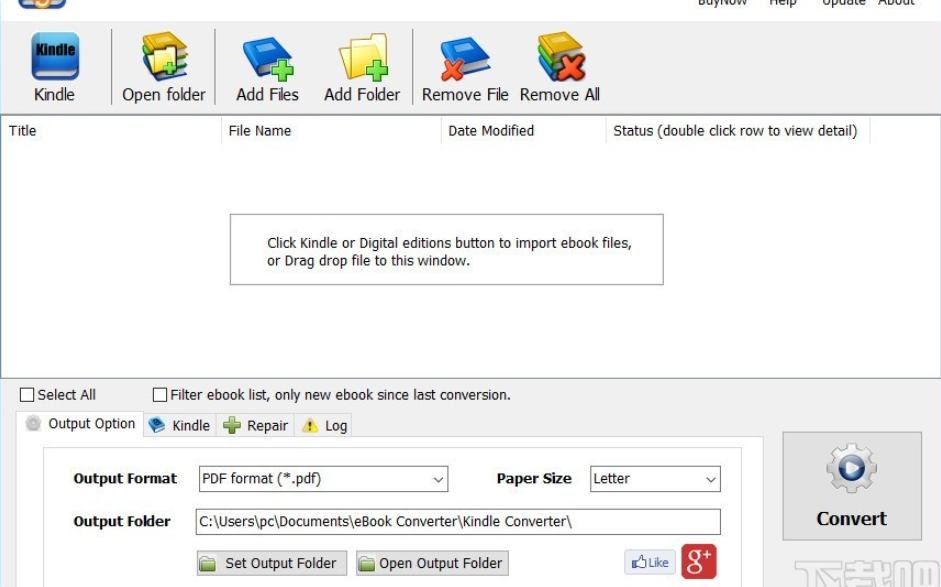
在转换过程中,确保原始的azw3文件没有被加密或损坏是至关重要的。如果在加载或转换时遇到问题,可能是由于文件本身的保护措施或损坏引起的。进一步来说,azw3格式因其灵活的自定义字体和样式而广受欢迎,而PDF格式则在这一方面有所局限。这意味着,转换过程中,原本在azw3文件中精心设计的字体、布局和样式,可能无法在PDF中完美呈现,甚至可能出现乱码、字体缺失或排版错乱等问题,严重影响文档的可读性与专业性。